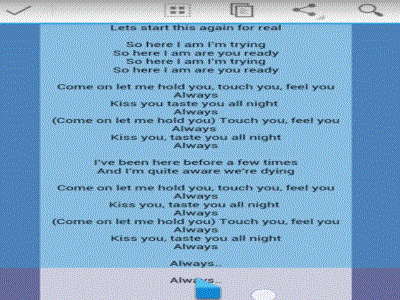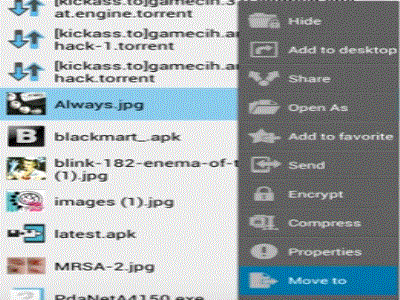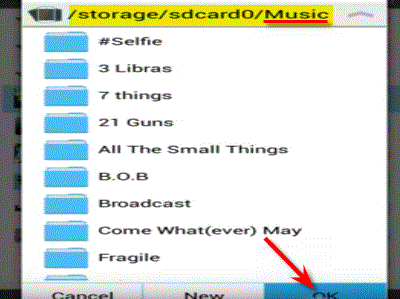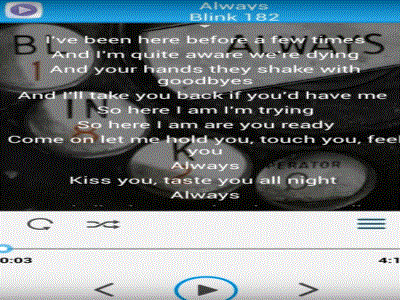Cara Menambahkan Lirik pada Sebuah Lagu di Android - Mendengarkan musik telah menjadi kebutuhan kita karena nama manusia pasti butuh nama hiburan. Salah satu media yang selalu kita gunakan untuk mendengarkan musik adalah smartphone. Kita bisa mendownload dan mengumpulkan berbagai jenis musik tanah air ke luar negeri.
Tapi setiap kali kita bermain musik di smartphone, kita hanya bisa mendengarkan suara mp3-nya saja tanpa lirik. Nah, akan lebih bagus lagi jika ada lagu yang kami kumpulkan lirik sebelumnya sehingga kita juga bisa mendengar sambil menyanyikan lagu yang sedang diputar.
Saya baru saja menemukan jalan di internet tentang Cara Menambahkan Lirik ke Lagu di Android. Awalnya saya berpikir dimana mungkin kita bisa meletakkan lirik di lagu karena lagunya diformat mp3 bukan video atau gambar. Namun ternyata hal itu bisa dilakukan meski tanpa menggunakan aplikasi apapun.
Ternyata kita hanya perlu menambahkan file dengan format lrc lalu kita isi dengan lirik lagu favorit kita. Kemudian saat musik dimainkan, lirik ini akan muncul. Seberapa mudah lho, penasara? Yuuk mendengarkan dengan saksama Cara Menambahkan Lirik ke Lagu di Android berikut ini:
Cara Menambahkan Lirik pada Sebuah Lagu di Android
Pertama-tama, kalian perlu menyiapkan bahan-bahan yang diperlukan yakni lirik lagu, gambar album/thumbnail dan tentunya sebuah lagu yang ingin ditambahkan lirik. Oh iya, gambar dan lirik tadi kalian bisa cari saja di internet. Kemudian ikuti step by step berikut:
Langkah 1:
Tolong anda pertama kali mencari lirik untuk disertakan dalam lagu yang akan ditambahkan liriknya. Jika bisa, salin semua teks liriknya. Contoh kasus kali ini adalah, saya akan menambahkan lirik lagu di lagu berjudul "Always".
Langkah 2:
Setelah itu, cari gambar album lain yang sesuai untuk menjadi backgorund liriknya nanti. Anda bisa menggunakan foto sendiri atau mencari foto yang cocok dengan gambar album musik itu sendiri. Nah, disini saya akan menggunakan salah satu gambar album asli dari musik saya sendiri yang saya download dari internet.
Langkah 3:
Kemudian setelah Anda mendapatkan gambar album yang sesuai, ganti nama file sesuai judul lagu yang akan ditambahkan liriknya. Misalnya, jika nama mp3 adalah "Always", maka ubahlah gambar menjadi "Always". Jika ya, maka tugas Anda adalah memindahkan gambar di lokasi dimana file mp3 berada.
Langkah 4:
Seperti contoh lokasi musik biasanya ada di paritsi /sorage/sdcard0/Music. Nah kalian paste disana gambar tadi.
Langkah 5:
Selanjutnya kalian pergi ke file yang sama yakni di partisi /sorage/sdcard0/Music tepat dimana gambar dan mp3 berada, lalu kalian buat file baru sesuai dengan nama mp3 nya dengan akhiran atau format .Lrc
Langkah 6:
Lalu buka file yang kita beri nama dengan formatnya. Lalu paste lirik yang kita dapatkan di internet tadi di file lrc. Jika ya, klik tombol back dan pilih save.
Langkah 7:
Kemudian tetap di direktori yang sama, Anda memindahkan tiga file yaitu mp3, gambar, dan file berformat lrc ke dalam satu folder dengan membuat folder baru yaitu terserah Anda ingin memberikan judul apapun sehingga ketiga file tersebut dalam satu folder. map. Jika sudah, buka aplikasi pemutar musik Anda, sekarang musik telah disertai lirik. Semoga bermanfaat